Google Colab - बाहरी पायथन फ़ाइलों को निष्पादित करना
मान लीजिए, आपके पास पहले से ही कुछ पायथन कोड विकसित हैं जो आपके Google ड्राइव में संग्रहीत हैं। अब, आप आगे के संशोधनों के लिए इस कोड को कोलाब में लोड करना चाहेंगे। इस अध्याय में, हम देखेंगे कि आपके Google ड्राइव में संग्रहीत कोड को कैसे लोड और चलाना है।
माउंटिंग ड्राइव
Tools / Command paletteआप इस स्क्रीनशॉट में दिखाए गए कमांड की सूची देखेंगे -

माउंट कमांड का पता लगाने के लिए खोज बॉक्स में "एम" जैसे कुछ अक्षर टाइप करें। चुनते हैंMount Driveसूची से आदेश। निम्नलिखित कोड आपके कोड सेल में डाला जाएगा।
# Run this cell to mount your Google Drive.
from google.colab import drive
drive.mount('/content/drive')यदि आप इस कोड को चलाते हैं, तो आपको प्रमाणीकरण कोड दर्ज करने के लिए कहा जाएगा। नीचे दी गई स्क्रीन के अनुसार जैसा दिखता है -

अपने ब्राउज़र में उपरोक्त URL खोलें। आपको अपने Google खाते में लॉगिन करने के लिए कहा जाएगा। अब, आप निम्न स्क्रीन देखेंगे -
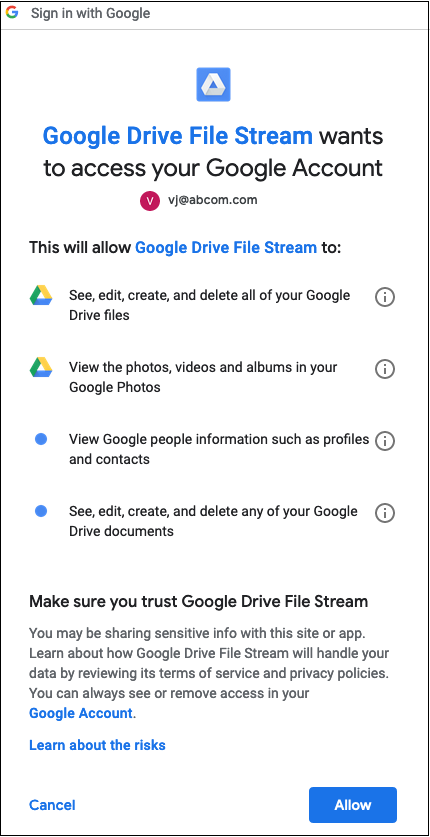
यदि आप अनुमति प्रदान करते हैं, तो आप अपना कोड इस प्रकार प्राप्त करेंगे -

कोड सेल में इस कोड को कट-एन-पेस्ट करें और एंटर दबाएं। थोड़ी देर के बाद, ड्राइव को नीचे स्क्रीनशॉट के रूप में देखा जाएगा -

अब, आप Colab में अपनी ड्राइव की सामग्री का उपयोग करने के लिए तैयार हैं।
लिस्टिंग ड्राइव सामग्री
आप निम्न के रूप में ls कमांड का उपयोग करके ड्राइव की सामग्री को सूचीबद्ध कर सकते हैं -
!ls "/content/drive/My Drive/Colab Notebooks"यह कमांड आपके कोलाब नोटबुक फोल्डर की सामग्री को सूचीबद्ध करेगा। मेरी ड्राइव सामग्री का नमूना आउटपुट यहां दिखाया गया है -
Greeting.ipynb hello.py LogisticRegressionCensusData.ipynb LogisticRegressionDigitalOcean.ipynb MyFirstColabNotebook.ipynb SamplePlot.ipynbपायथन कोड चल रहा है
अब, हम कहते हैं कि आप अपने Google ड्राइव में संग्रहित hello.py नामक पायथन फ़ाइल चलाना चाहते हैं। कोड सेल में निम्नलिखित कमांड टाइप करें -
!python3 "/content/drive/My Drive/Colab Notebooks/hello.py"आपके संदर्भ के लिए हेल्लोएरो की सामग्री यहां दी गई है -
print("Welcome to TutorialsPoint!")अब आप निम्न आउटपुट देखेंगे -
Welcome to TutorialsPoint!पाठ आउटपुट के अलावा, कोलाब ग्राफिकल आउटपुट का भी समर्थन करता है। हम इसे अगले अध्याय में देखेंगे।